نحوه نصب و استفاده از افزونه های Windows Media Player 12
افزونه ها به شما این امکان را می دهند که عملکردهای(core functionality) اصلی Windows Media Player 12 را به طرق مختلف گسترش دهید. این پلاگینها به راحتی در Windows Media Player 12 ادغام میشوند و میتوان آنها را در لحظه فعال یا غیرفعال کرد، بدون اینکه تغییری برگشت ناپذیر در نحوه عملکرد برنامه ایجاد شود. در این آموزش، انواع مختلف پلاگین های Windows Media Player 12 را توضیح می دهیم ، نحوه مشاهده و پیکربندی افزونه ها، دانلود افزونه های جدید و غیرفعال کردن و فعال کردن افزونه ها را به شما نشان می دهیم.
انواع پلاگین Windows Media Player 12
هشت نوع مختلف پلاگین Windows Media Player 12 وجود دارد که هر کدام به شیوه ای متفاوت بر تجربه رسانه ای شما تأثیر می گذارد. (Windows Media Player 12)آن ها هستند:
-
افزونههای تجسم(Visualization plug-ins) - رنگها، اشکال و سایر انیمیشنها را نشان میدهد که با توجه به آهنگ پخش صدا تغییر میکنند.
-
پلاگین در حال پخش(Now Playing plug-ins) - با افزودن قابلیت، حالت پخش در حال حاضر(Now Playing mode) را افزایش دهید .
-
پلاگین های پنجره(Window plug-ins) - قابلیت ها را در پنجره ای جدا از پنجره پخش کننده اضافه کنید.
-
افزونههای پسزمینه(Background plug-ins) - قابلیتهایی را به باطن Windows Media Player 12 اضافه کنید. به عنوان مثال، کلیدهای WMP کلیدهای داغ را به Windows Media Player 12 اضافه می کند در حالی که افزونه Google Talk Music به شما امکان می دهد نام آهنگی را که در حال گوش دادن به آن هستید به عنوان وضعیت چت خود نمایش دهید. این افزونه ها رابط کاربری ندارند.
-
پلاگین های ویدئویی DSP(Video DSP plug-ins) - افکت هایی مانند تغییر اشباع رنگ به فیلم ها اضافه کنید.
-
پلاگین های DSP صوتی(Audio DSP plug-ins) - جلوه های صوتی مانند تقویت باس یا عادی سازی را انجام دهید.
-
سایر پلاگین های DSP(Other DSP plug-ins) - جلوه های دیگری را به پخش ویدیو و صدا اضافه می کند.
-
پلاگین های رندر(Renderer plug-ins) - محتوایی را پخش می کند که معمولاً توسط Windows Media Player 12 مدیریت نمی شود (یعنی کدک صوتی یا تصویری)
مشاهده و پیکربندی(Configuring) افزونه های نصب شده
Windows Media Player 12 دارای چندین پلاگین نصب شده است. با کلیک بر روی منوی Tools و کلیک کردن بر روی (Tools)Plug-ins و انتخاب گزینهها...(Options...) میتوانید افزونههایی را که قبلاً نصب شدهاند مشاهده و پیکربندی کنید .
توجه: اگر (Note:)نوار منو(Menu Bar) را نمی بینید ، CTRL-M را فشار دهید تا نمایان شود.

در پنجره بعدی، لیستی از دسته های افزونه را در سمت چپ مشاهده خواهید کرد. برای مشاهده افزونه های نصب شده در آن دسته، روی یک دسته کلیک کنید. برای مشاهده توضیحات در کادر زیر، یک افزونه را در کادر سمت راست انتخاب کنید.
روی Properties کلیک کنید تا گزینه های پیکربندی برای افزونه انتخابی نمایش داده شود.

در زیر(Below) نمونه ای از پنجره خواص برای یک افزونه آورده شده است. اینها بسته به پلاگین متفاوت خواهد بود.
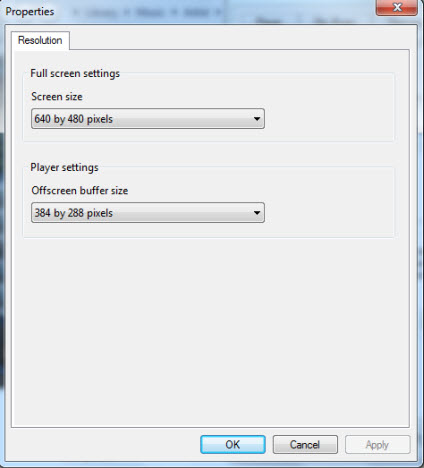
توجه:(Note:) همه افزونه ها دارای ویژگی های قابل تنظیم نیستند، بنابراین هیچ گزینه ای برای ویرایش در دسترس نخواهد بود.
دانلود پلاگین Windows Media Player 12
میتوانید با کلیک بر روی ابزارها(Tools) و انتخاب افزونهها(Plug-ins) و کلیک روی دانلود افزونهها، افزونهها را دانلود کنید(Download plug-ins) .

همچنین، میتوانید روی ابزارها(Tools) کلیک کنید ، دانلود(Download) را انتخاب کرده و Plug-ins را انتخاب کنید . از این منو میتوانید تصاویر را نیز دانلود کنید.

با این کار صفحه وب افزونهها برای Windows Media Player(Plug-ins for Windows Media Player) در مرورگر وب پیشفرض شما ظاهر میشود. در اینجا، میتوانید افزونهها را مرور کنید، آنها را دانلود و نصب کنید، درست مانند هر برنامه دیگری که از اینترنت(Internet) دانلود میشود .
توجه: ممکن است بخواهید مطمئن شوید که این افزونه با Windows Media Player 12 سازگار است . اکثر پلاگین های طراحی شده برای نسخه های قبلی Windows Media Player با Windows Media Player 12 کار می کنند . همچنین، هنگام دانلود و نصب افزونه ها از وب سایت هایی غیر از صفحه مایکروسافت(Microsoft page) که از Windows Media Player 12 به آن دسترسی دارید، مراقب باشید .

هنگامی که پلاگین خود را نصب کردید، در پنجره گزینه های افزونه های شما نمایش داده می شود که در قسمت قبل به آن دسترسی داشتیم.
غیرفعال کردن و فعال کردن افزونه ها
افزونه های دانلود شده از اینترنت(Internet) را می توان غیرفعال، فعال و از پنجره گزینه های افزونه حذف کرد.
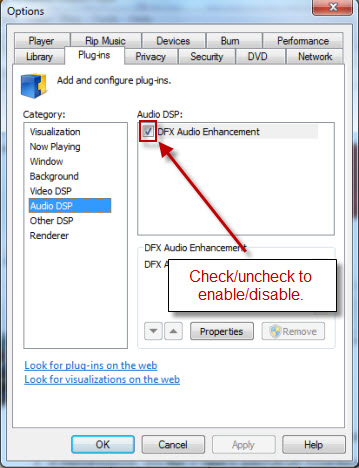
همچنین، میتوانید ابزارها(Tools) را انتخاب کنید و افزونهها(Plug-ins) را انتخاب کنید و روی یک افزونه کلیک کنید تا مستقیماً از کتابخانه پخشکننده(Player Library) فعال یا غیرفعال شود .

در این اسکرین شات، می بینید که ما افزونه DFX Audio Enhancement(DFX Audio Enhancement plug-in) را فعال کرده ایم . برای این افزونه، رابط کاربری(user interface) در پنجره خودش ظاهر می شود. همانطور که در بالا ذکر شد، برخی از افزونه ها رابط کاربری(user interface) ندارند.
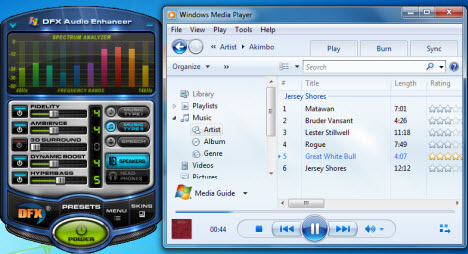
مشاهده تجسم ها
بصری سازی ها کمی متفاوت از سایر افزونه ها فعال می شوند. تجسمها را فقط میتوان از حالت «در حال پخش»(Now Playing mode) مشاهده کرد . روی(Click) نماد پایین سمت راست کلیک کنید تا وارد حالت Now Playing شوید(Now Playing mode) .

بهطور پیشفرض، تجسم حالت Now Playing(Now Playing mode) برای نمایش هنر آلبوم تنظیم شده است.
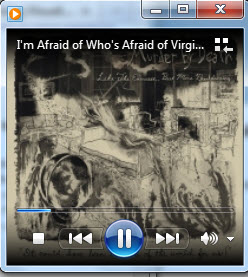
(Right-click)در هر نقطه از پنجره کلیک راست کرده و Visualizations را انتخاب کنید . در اینجا، تمام تجسم(Visualizations) هایی را که نصب کرده اید مشاهده خواهید کرد. یک تصویرسازی را برای مشاهده حالتها و از پیش تنظیمهای مختلف برای آن تجسم انتخاب کنید. یکی را برای فعال کردن آن انتخاب کنید.
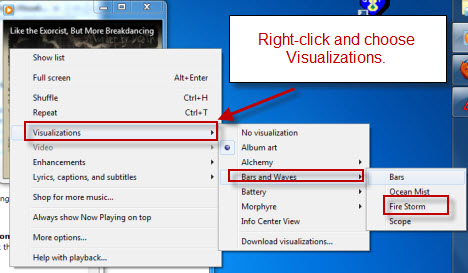
در اینجا، میبینید که هنر آلبوم با تصویرسازی که انتخاب کردهاید جایگزین شده است.

نتیجه
نصب پلاگین ها و تجسم ها یک نکته ساده است. اما پتانسیلی که افزونه ها به Windows Media Player 12 معرفی می کنند تقریباً نامحدود است. چند پلاگین موجود در وب سایت Microsoft Windows Media Player Plug-in را دانلود کنید و آنها را امتحان کنید. اکنون که می دانید چگونه آنها را فعال و غیرفعال کنید، با آزمایش چیزی برای از دست دادن وجود ندارد.
Related posts
خرید آنلاین و استفاده از Windows Media Guide با Windows Media Player 12
پخش موسیقی از طریق شبکه خانگی خود با Windows Media Player 12
هر فرمت ویدیویی را در Windows Media Player 12 پخش کنید
نحوه رایت سی دی و دی وی دی در Windows Media Player 12
نحوه استفاده از بهبودهای پخش در Windows Media Player 12
چگونه برای تغییر زبان در Netflix (7 راه)
4 روش برای حذف Windows Media Player از ویندوز
نحوه مرتب سازی، برچسب گذاری و رتبه بندی تصاویر در Windows Media Player 12
نحوه ریپ کردن سی دی با Windows Media Player در ویندوز
راهنمای کامل پخش موسیقی با Cortana و Groove Music، در ویندوز 10
چگونه به بازی موسیقی در Windows Media Player
Game Bar ایکس باکس چیست؟ 6 چیزهایی که شما می توانید با آن انجام
7 باید افزونه Windows Media Player 12 داشته باشد
ایکس باکس Game Bar کار نمی کند 3 راه برای تعمیر آن در Windows
ALLPlayer Universal Media Player رایگان برای Windows PC است
چگونه برای تغییر زبان در بخار: همه شما نیاز به دانستن
در 3 مرحله از ایجاد آلبوم عکس خودکار توسط OneDrive جلوگیری کنید
4 روش برای کوچکتر کردن ویدیو در ویندوز 10
7 پوسته برتر Windows Media Player 12 در سال 2010
7 پوسته برتر Windows Media Player 12 در سال 2012
